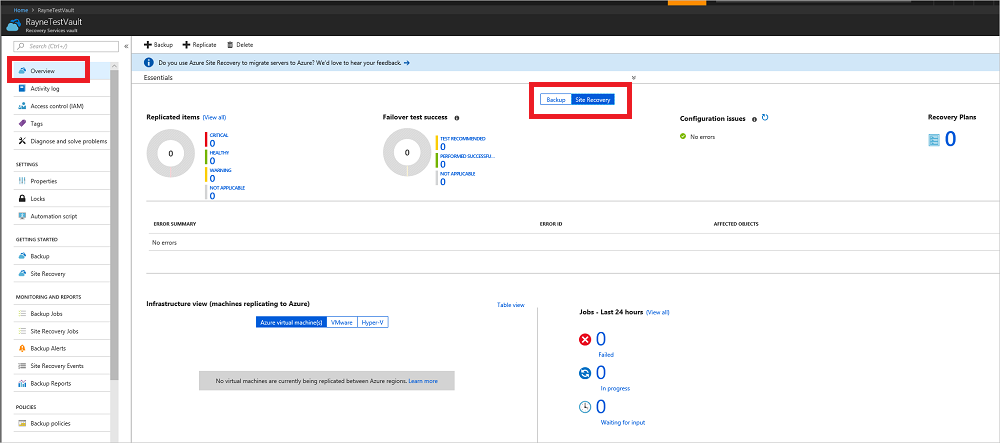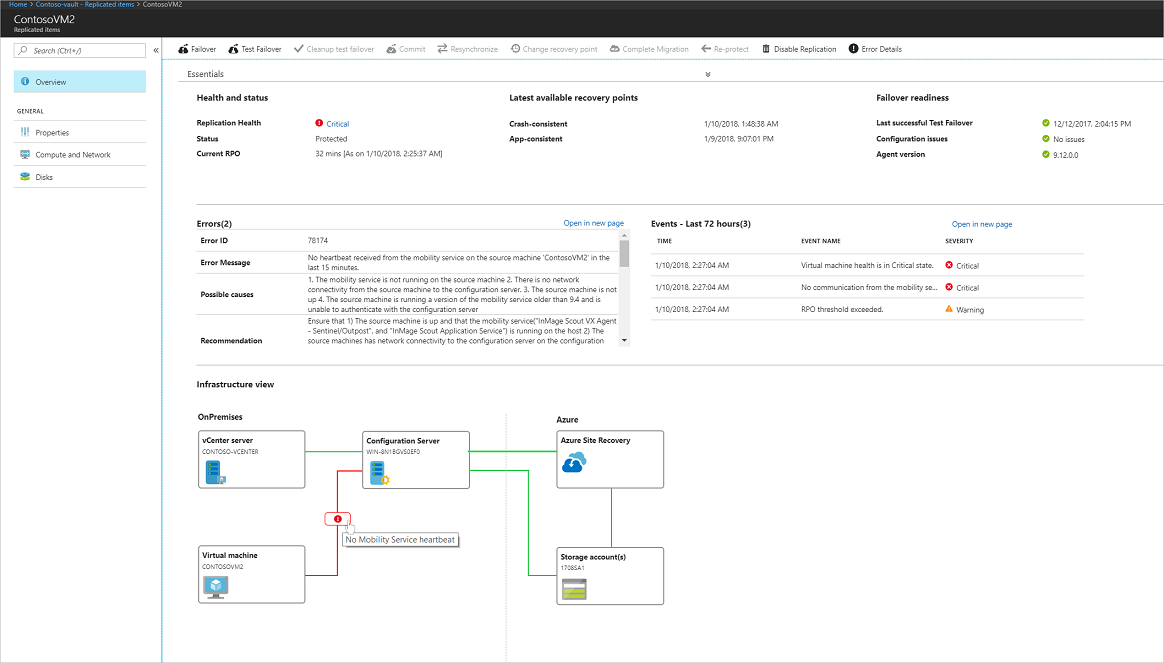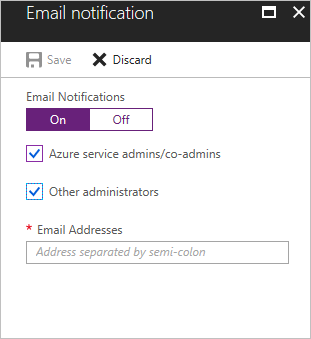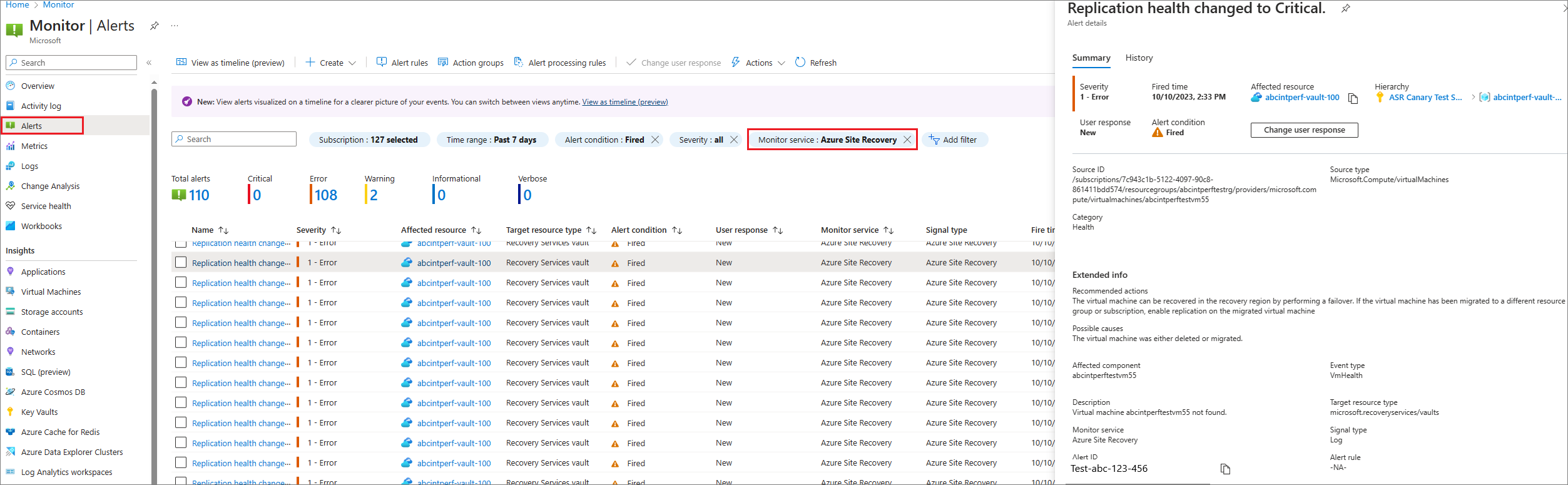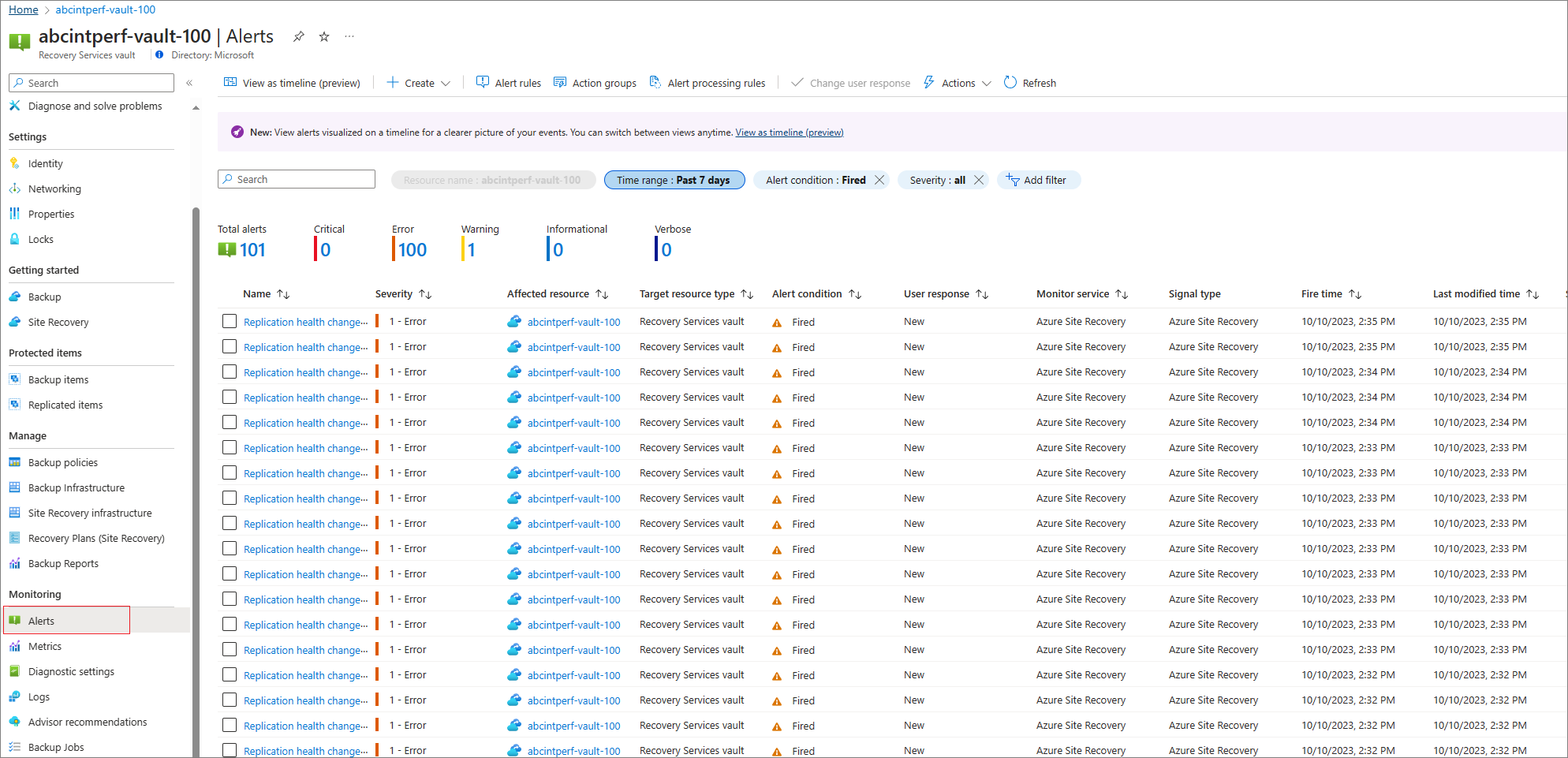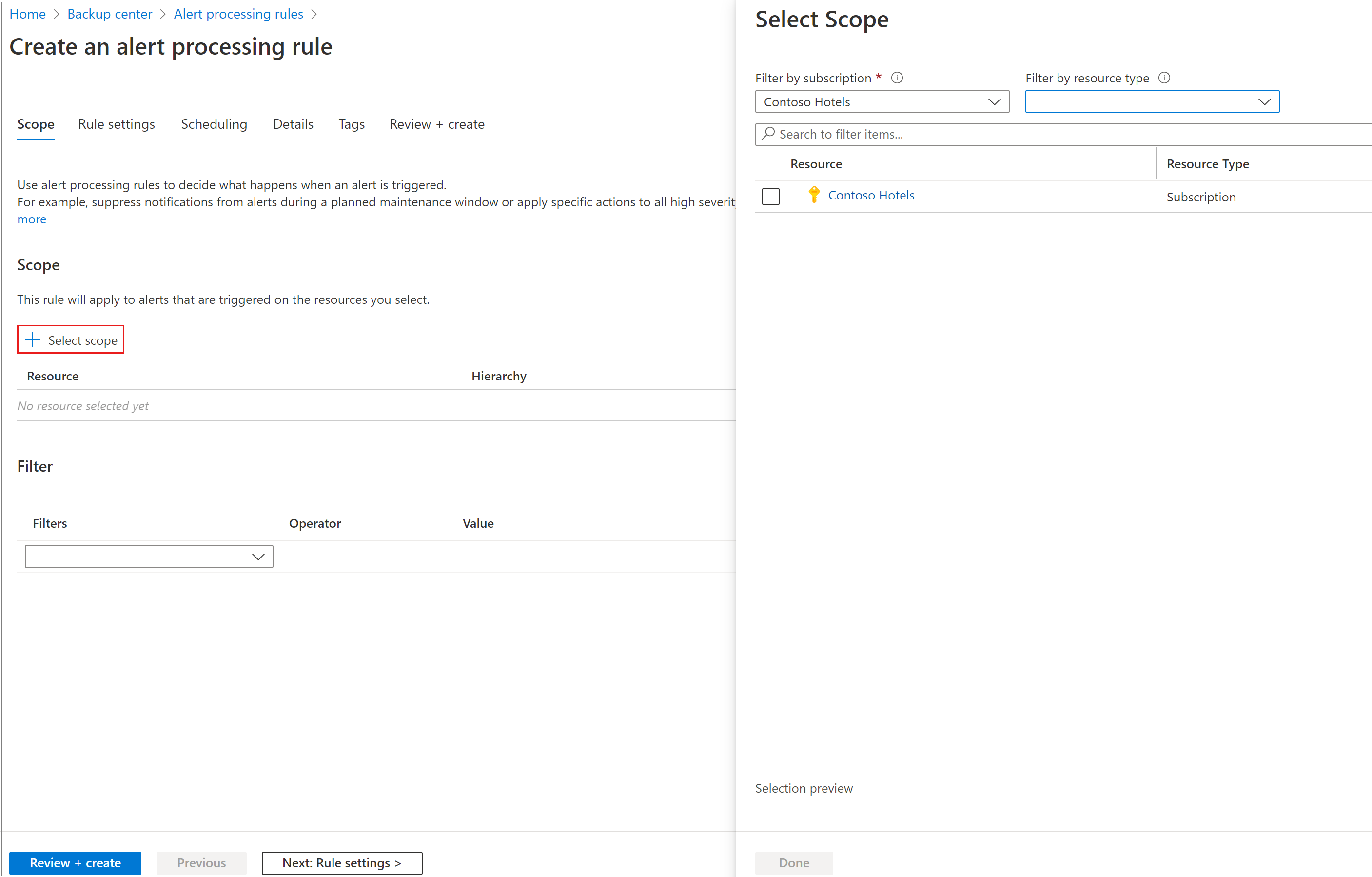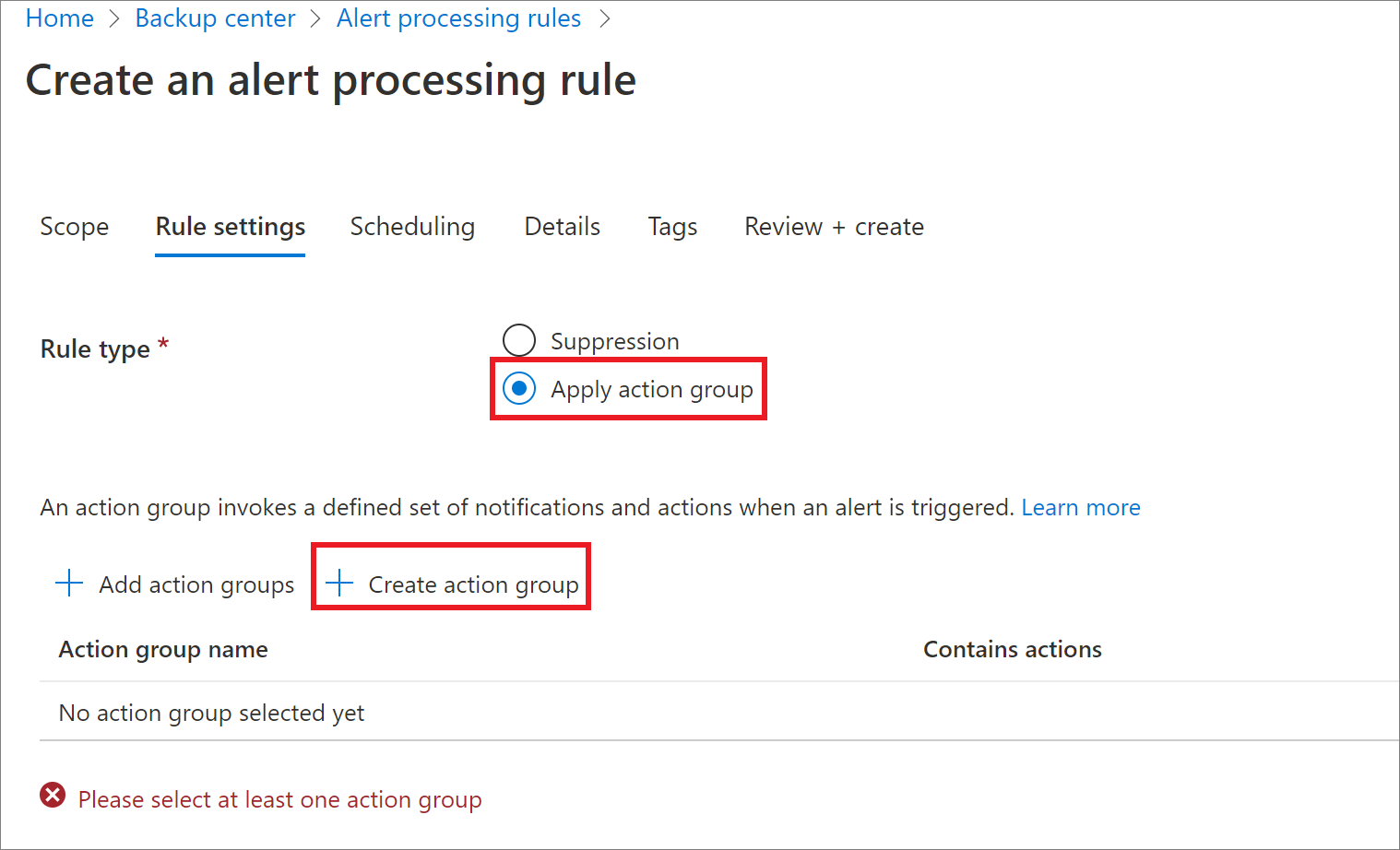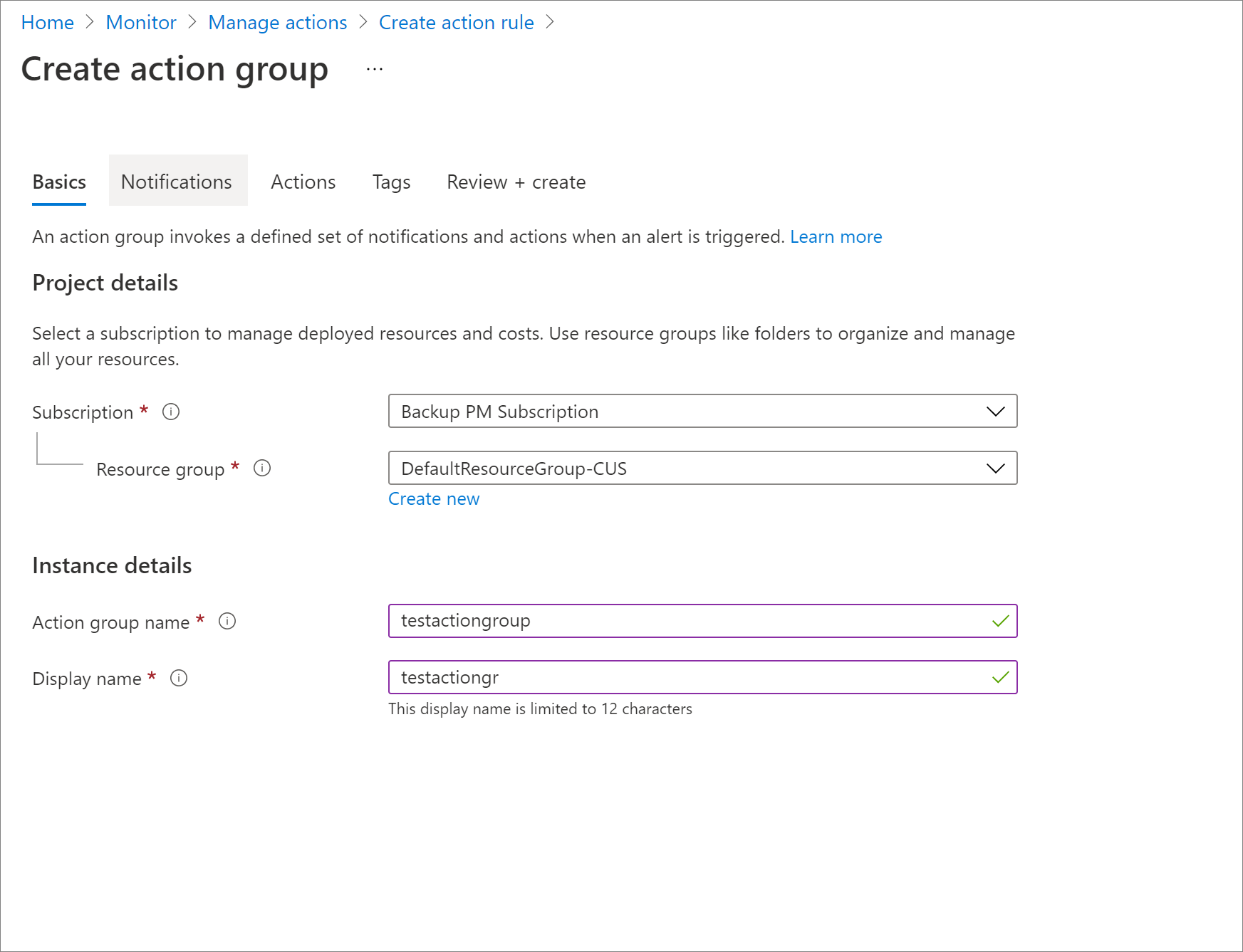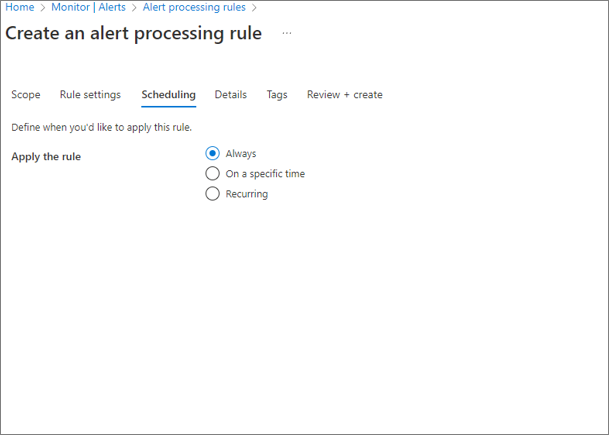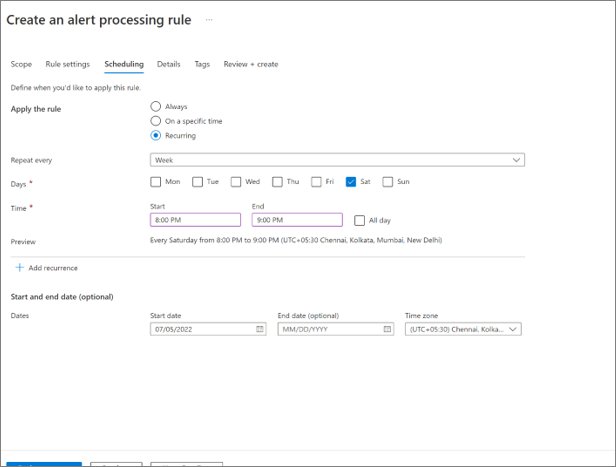Monitorowanie usługi Site Recovery
Z tego artykułu dowiesz się, jak monitorować usługę Azure Site Recovery przy użyciu wbudowanego monitorowania usługi Site Recovery. Możesz monitorować:
- Kondycja i stan maszyn replikowanych przez usługę Site Recovery
- Testowanie stanu trybu failover maszyn.
- Problemy i błędy wpływające na konfigurację i replikację.
- Składniki infrastruktury, takie jak serwery lokalne.
Przed rozpoczęciem
Przed rozpoczęciem warto przejrzeć typowe pytania dotyczące monitorowania.
Monitorowanie na pulpicie nawigacyjnym
W magazynie wybierz pozycję Przegląd. Pulpit nawigacyjny usługi Recovery Services konsoliduje wszystkie informacje monitorowania magazynu w jednej lokalizacji. Istnieją strony zarówno dla usługi Site Recovery, jak i usługi Azure Backup. Można je przełączać.
Na pulpicie nawigacyjnym przejdź do szczegółów różnych obszarów.
W obszarze Replikowane elementy wybierz pozycję Wyświetl wszystko , aby wyświetlić wszystkie serwery w magazynie.
Wybierz szczegóły stanu w każdej sekcji, aby przejść do szczegółów.
W widoku Infrastruktura posortuj informacje monitorowania według typu repliki maszyn.
Monitorowanie replikowanych elementów
W obszarze Replikowane elementy monitoruj kondycję wszystkich maszyn w magazynie z włączoną replikacją.
| Stanowy | Szczegóły |
|---|---|
| Dobra kondycja | Replikacja postępuje normalnie. Nie wykryto żadnych objawów błędów ani ostrzeżeń. |
| Ostrzeżenie | Wykryto co najmniej jeden objaw ostrzegawczy, który może mieć wpływ na replikację. |
| Krytyczne | Wykryto co najmniej jeden krytyczny objaw błędu replikacji. Te objawy błędów są zwykle wskaźnikami, że replikacja utknęła lub nie postępuje tak szybko, jak szybkość zmiany danych. |
| Nie dotyczy | Serwery, które obecnie nie powinny być replikujące. Może to obejmować maszyny, które zostały przełączone w tryb failover. |
Monitorowanie testowych trybów failover
W przypadku powodzenia testu trybu failover monitoruj stan trybu failover dla maszyn w magazynie.
- Zalecamy uruchomienie testu pracy w trybie failover na replikowanych maszynach co najmniej raz na sześć miesięcy. Jest to sposób sprawdzenia, czy tryb failover działa zgodnie z oczekiwaniami, bez zakłócania środowiska produkcyjnego.
- Test pracy w trybie failover jest uznawany za pomyślny dopiero po pomyślnym zakończeniu oczyszczania trybu failover i po przejściu do trybu failover.
| Stanowy | Szczegóły |
|---|---|
| Test jest zalecany | Maszyny, które nie miały testu pracy w trybie failover od czasu włączenia ochrony. |
| Wykonano pomyślnie | Maszyny z lub bardziej pomyślnym testem pracy w trybie failover. |
| Nie dotyczy | Maszyny, które nie kwalifikują się obecnie do testowania pracy w trybie failover. Na przykład maszyny, które są przełączone w tryb failover, mają w toku replikację początkową/test pracy w trybie failover/tryb failover. |
Monitorowanie problemów z konfiguracją
W obszarze Problemy z konfiguracją monitoruj wszelkie problemy, które mogą mieć wpływ na możliwość pomyślnego przejścia w tryb failover.
- Problemy z konfiguracją (z wyjątkiem dostępności aktualizacji oprogramowania) są wykrywane przez okresową operację modułu sprawdzania poprawności, która jest uruchamiana co 12 godzin. Możesz wymusić natychmiastowe uruchomienie operacji modułu sprawdzania poprawności, wybierając ikonę odświeżania obok nagłówka sekcji Problemy z konfiguracją.
- Wybierz linki, aby uzyskać więcej szczegółów. W przypadku problemów wpływających na określone maszyny wybierz pozycję Wymaga uwagi w kolumnie Konfiguracje docelowe. Szczegółowe informacje obejmują zalecenia dotyczące korygowania.
| Stanowy | Szczegóły |
|---|---|
| Brakujące konfiguracje | Brak wymaganego ustawienia, takiego jak sieć odzyskiwania lub grupa zasobów. |
| Brakujące zasoby | Nie można odnaleźć określonego zasobu lub nie jest dostępny w subskrypcji. Na przykład zasób został usunięty lub zmigrowany. Monitorowane zasoby obejmowały docelową grupę zasobów, docelową sieć wirtualną/podsieć, konto magazynu dziennika/docelowego, docelowy zestaw dostępności, docelowy adres IP. |
| Limit przydziału subskrypcji | Dostępne saldo przydziału zasobów subskrypcji jest porównywane z saldem wymaganym do przełączenia w tryb failover wszystkich maszyn w magazynie. Jeśli nie ma wystarczającej ilości zasobów, zostanie zgłoszone niewystarczające saldo przydziału. Limity przydziału są monitorowane dla liczby rdzeni maszyn wirtualnych, liczby rdzeni rodziny maszyn wirtualnych, liczby kart interfejsu sieciowego. |
| Aktualizacje oprogramowania | Dostępność nowych aktualizacji oprogramowania oraz informacje o wygasających wersjach oprogramowania. |
Błędy monitorowania
W podsumowaniu Błędy monitoruj obecnie aktywne objawy błędów, które mogą mieć wpływ na replikację serwerów w magazynie i monitoruj liczbę maszyn, których dotyczy problem.
- Błędy wpływające na składniki infrastruktury lokalnej są wyświetlane na początku sekcji. Na przykład brak potwierdzenia pulsu od dostawcy usługi Azure Site Recovery na lokalnym serwerze konfiguracji lub hoście funkcji Hyper-V.
- Następnie są wyświetlane objawy błędu replikacji wpływające na zreplikowane serwery.
- Wpisy tabeli są sortowane według malejącej kolejności ważności błędu, a następnie przez zmniejszenie kolejności liczby maszyn, których dotyczy problem.
- Liczba serwerów, których dotyczy problem, jest przydatnym sposobem zrozumienia, czy pojedynczy problem źródłowy może mieć wpływ na wiele maszyn. Na przykład awaria sieci może mieć potencjalnie wpływ na wszystkie maszyny replikowane na platformę Azure.
- Na jednym serwerze może wystąpić wiele błędów replikacji. W takim przypadku każdy objaw błędu zlicza ten serwer na liście serwerów, których dotyczy problem. Po naprawieniu problemu parametry replikacji są ulepszane, a błąd jest usuwany z maszyny.
Monitorowanie infrastruktury.
W widoku Infrastruktura monitoruj składniki infrastruktury związane z replikacją i kondycję łączności między serwerami a usługami platformy Azure.
Zielona linia wskazuje, że połączenie jest w dobrej kondycji.
Czerwona linia z nałożoną ikoną błędu wskazuje istnienie co najmniej jednego objawu błędu, które wpływają na łączność.
Umieść wskaźnik myszy na ikonie błędu, aby wyświetlić błąd i liczbę jednostek, których to dotyczy, i wybierz ikonę filtrowanej listy jednostek, których dotyczy problem.
Wskazówki do monitorowania infrastruktury
Upewnij się, że składniki infrastruktury lokalnej (serwer konfiguracji, serwery przetwarzania, serwery programu VMM, hosty funkcji Hyper-V, maszyny VMware) są uruchomione najnowsze wersje dostawcy usługi Site Recovery i/lub agentów.
Aby użyć wszystkich funkcji w widoku infrastruktury, należy uruchomić pakiet zbiorczy aktualizacji 22 dla tych składników.
Aby użyć widoku infrastruktury, wybierz odpowiedni scenariusz replikacji w danym środowisku. Aby uzyskać więcej szczegółów, możesz przejść do szczegółów w widoku. W poniższej tabeli przedstawiono, które scenariusze są reprezentowane.
Scenariusz Stanowy Wyświetl dostępne? Replikacja między lokacjami lokalnymi Wszystkie stany Nie. Replikacja maszyny wirtualnej platformy Azure między regionami platformy Azure Replikacja włączona/replikacja początkowa w toku Tak Replikacja maszyny wirtualnej platformy Azure między regionami platformy Azure Przechodzenie w tryb failover/powrót po awarii Nie. Replikacja programu VMware na platformę Azure Replikacja włączona/replikacja początkowa w toku Tak Replikacja programu VMware na platformę Azure Przechodzenie w tryb failover/powrót po awarii Nie. Replikacja funkcji Hyper-V na platformę Azure Przechodzenie w tryb failover/powrót po awarii Nie. Aby wyświetlić widok infrastruktury pojedynczej maszyny replikowanej, w menu magazynu wybierz pozycję Replikowane elementy i wybierz serwer.
Monitorowanie planów odzyskiwania
W obszarze Plany odzyskiwania monitoruj liczbę planów, utwórz nowe plany i zmodyfikuj istniejące.
Monitorowanie zadań
W obszarze Zadania monitoruj stan operacji usługi Site Recovery.
- Większość operacji w usłudze Azure Site Recovery jest wykonywana asynchronicznie z tworzonym zadaniem śledzenia i używanym do śledzenia postępu operacji.
- Obiekt zadania zawiera wszystkie informacje potrzebne do śledzenia stanu i postępu operacji.
Monitoruj zadania w następujący sposób:
W sekcji Zadania pulpitu nawigacyjnego >możesz zobaczyć podsumowanie zadań, które zostały ukończone, są w toku lub oczekują na dane wejściowe w ciągu ostatnich 24 godzin. Możesz wybrać dowolny stan, aby uzyskać więcej informacji o odpowiednich zadaniach.
Wybierz pozycję Wyświetl wszystko , aby wyświetlić wszystkie zadania w ciągu ostatnich 24 godzin.
Uwaga
Możesz również uzyskać dostęp do informacji o zadaniu z menu >magazynu Zadania usługi Site Recovery.
Na liście Zadania usługi Site Recovery zostanie wyświetlona lista zadań. W górnym menu można uzyskać szczegóły błędu dla określonego zadania, filtrować listę zadań na podstawie określonych kryteriów i eksportować wybrane szczegóły zadania do programu Excel.
Możesz przejść do szczegółów zadania, wybierając je.
Monitorowanie maszyn wirtualnych
W obszarze Replikowane elementy pobierz listę replikowanych maszyn.
Możesz wyświetlać i filtrować informacje. W menu akcji u góry można wykonywać akcje dla określonego komputera, w tym uruchomić test pracy w trybie failover lub wyświetlić określone błędy.
Wybierz pozycję Kolumny, aby wyświetlić dodatkowe kolumny , na przykład aby wyświetlić cel punktu odzyskiwania, problemy z konfiguracją docelową i błędy replikacji.
Wybierz pozycję Filtr, aby wyświetlić informacje na podstawie określonych parametrów, takich jak kondycja replikacji lub określone zasady replikacji.
Wybierz maszynę, aby zainicjować operacje, takie jak test pracy w trybie failover, lub wyświetlić powiązane z nim szczegóły określonego błędu.
Wybierz maszynę, aby przejść do szczegółów. Szczegóły obejmują:
- Informacje o replikacji: bieżący stan i kondycja maszyny.
- Cel punktu odzyskiwania (cel punktu odzyskiwania): bieżący cel punktu odzyskiwania dla maszyny wirtualnej i czas ostatniego obliczenia celu punktu odzyskiwania.
- Punkty odzyskiwania: najnowsze dostępne punkty odzyskiwania dla maszyny.
- Gotowość do trybu failover: wskazuje, czy test pracy w trybie failover został uruchomiony dla maszyny, wersja agenta uruchomiona na maszynie (w przypadku maszyn z systemem usługa mobilności) i wszelkie problemy z konfiguracją.
- Błędy: lista objawów błędów replikacji obserwowanych obecnie na maszynie oraz możliwe przyczyny/akcje.
- Zdarzenia: chronologiczna lista ostatnich zdarzeń wpływających na maszynę. Szczegóły błędu pokazują obecnie zauważalne objawy błędów, podczas gdy zdarzenia są historycznym rekordem problemów, które miały wpływ na maszynę.
- Widok infrastruktury: przedstawia stan infrastruktury dla scenariusza, gdy maszyny są replikowane na platformę Azure.
Subskrybowanie powiadomień e-mail
Możesz subskrybować otrzymywanie powiadomień e-mail dotyczących tych zdarzeń krytycznych:
- Stan krytyczny dla replikowanej maszyny.
- Brak łączności między składnikami infrastruktury lokalnej i usługą Site Recovery. Połączenie ivity między usługą Site Recovery i serwerami lokalnymi zarejestrowanymi w magazynie jest wykrywana przy użyciu mechanizmu pulsu.
- Błędy trybu failover.
Subskrybuj w następujący sposób:
W sekcji Monitorowanie magazynu> wybierz pozycję Zdarzenia usługi Site Recovery.
Wybierz pozycję Powiadomienia e-mail.
W obszarze Powiadomienie e-mail włącz powiadomienia i określ, do kogo chcesz wysłać. Możesz wysyłać powiadomienia do wszystkich administratorów subskrypcji i opcjonalnie określone adresy e-mail.
Wbudowane alerty usługi Azure Monitor dla usługi Azure Site Recovery (wersja zapoznawcza)
Usługa Azure Site Recovery udostępnia również alerty domyślne za pośrednictwem usługi Azure Monitor, co umożliwia spójne środowisko zarządzania alertami w różnych usługach platformy Azure. Alerty oparte na usłudze Azure Monitor umożliwiają kierowanie alertów do dowolnego kanału powiadomień obsługiwanego przez usługę Azure Monitor, takiego jak poczta e-mail, element Webhook, aplikacja logiki i inne. Możesz również użyć innych funkcji zarządzania alertami oferowanych przez usługę Azure Monitor, na przykład pomijając powiadomienia podczas planowanego okna obsługi.
Włączanie wbudowanych alertów usługi Azure Monitor
Aby włączyć wbudowane alerty usługi Azure Monitor dla usługi Azure Site Recovery, dla określonej subskrypcji przejdź do pozycji Funkcje w wersji zapoznawczej w witrynie Azure Portal i zarejestruj flagę funkcji EnableAzureSiteRecoveryAlertsToAzureMonitor dla wybranej subskrypcji.
Uwaga
- Zalecamy, aby przed rozpoczęciem testowania funkcji poczekać 24 godziny na rozpoczęcie rejestracji.
- Jeśli magazyn usługi Recovery Services zostanie utworzony przed zarejestrowaniem subskrypcji, subskrypcja powinna zostać ponownie zarejestrowana.
Scenariusze alertów
Po zarejestrowaniu tej funkcji usługa Azure Site Recovery wysyła alert domyślny (wyświetlany za pośrednictwem usługi Azure Monitor) za każdym razem, gdy wystąpi dowolne z następujących zdarzeń krytycznych:
- Włącz alerty dotyczące awarii odzyskiwania po awarii dla maszyn wirtualnych platformy Azure, funkcji Hyper-V i replikacji VMware.
- Alerty krytyczne dotyczące kondycji replikacji dla maszyn wirtualnych platformy Azure, funkcji Hyper-V i replikacji VMware.
- Alerty dotyczące wygaśnięcia wersji agenta usługi Azure Site Recovery dla maszyn wirtualnych platformy Azure i replikacji funkcji Hyper-V.
- Agent usługi Azure Site Recovery nieosiągalne alerty dotyczące replikacji funkcji Hyper-V.
- Alerty dotyczące błędów trybu failover dla maszyn wirtualnych platformy Azure, funkcji Hyper-V i replikacji VMware.
- Alerty dotyczące automatycznego wygasania certyfikacji dla replikacji maszyn wirtualnych platformy Azure.
Aby przetestować działanie alertów dla testowej maszyny wirtualnej przy użyciu usługi Azure Site Recovery, możesz wyłączyć dostęp do sieci publicznej dla konta magazynu pamięci podręcznej, aby kondycja replikacji zwróciła się do alertu krytycznego . Alerty są domyślnie generowane bez konieczności konfigurowania reguł. Jednak aby włączyć powiadomienia (na przykład powiadomienia e-mail) dla tych wygenerowanych alertów, należy utworzyć regułę przetwarzania alertów zgodnie z opisem w poniższych sekcjach.
Wyświetlanie wygenerowanych alertów usługi Azure Site Recovery w usłudze Azure Monitor
Po wygenerowaniu alertów można je wyświetlać i zarządzać nimi w portalu usługi Azure Monitor. Wykonaj te kroki:
- W witrynie Azure Portal przejdź do obszaru Alerty usługi Azure Monitor>.
- Ustaw filtr dla usługi Monitor Service = Azure Site Recovery , aby wyświetlić alerty specyficzne dla usługi Azure Site Recovery. Możesz również dostosować wartości innych filtrów, aby wyświetlić alerty o określonym zakresie czasu do 30 dni lub dla magazynów, subskrypcji, ważności i stanu alertu (odpowiedź użytkownika).
- Wybierz dowolny alert, aby wyświetlić dalsze szczegóły. Na przykład maszyna wirtualna, której dotyczy problem, możliwe przyczyny, zalecane działanie itp.
- Gdy zdarzenie zostanie złagodzone, możesz zmodyfikować jego stan na Zamknięty lub Potwierdzony.
Wyświetlanie wygenerowanych alertów usługi Azure Site Recovery w magazynie Recovery Services
Wykonaj następujące kroki, aby wyświetlić alerty wygenerowane dla określonego magazynu za pośrednictwem środowiska magazynu:
- W witrynie Azure Portal przejdź do magazynu usługi Recovery Services, którego używasz.
- Wybierz sekcję Alerty i filtruj dla pozycji Monitorowanie usługi = Azure Site Recovery, aby wyświetlić alerty specyficzne dla usługi Azure Site Recovery. Możesz dostosować wartości innych filtrów, aby wyświetlić alerty o określonym zakresie czasu do 30 dni, dla magazynów, subskrypcji, ważności i stanu alertu (odpowiedź użytkownika).
- Wybierz dowolny alert, aby wyświetlić dodatkowe szczegóły, takie jak maszyna wirtualna, której dotyczy problem, możliwe przyczyny, zalecane działanie itp.
- Gdy zdarzenie zostanie złagodzone, możesz zmodyfikować jego stan na Zamknięty lub Potwierdzony.
Konfigurowanie powiadomień e-mail dotyczących alertów
Aby skonfigurować powiadomienia e-mail dla wbudowanych alertów usługi Azure Monitor dla usługi Azure Site Recovery, należy utworzyć regułę przetwarzania alertów w usłudze Azure Monitor. Reguła przetwarzania alertów określi, które alerty powinny być wysyłane do określonego kanału powiadomień (grupy akcji).
Wykonaj następujące kroki, aby utworzyć regułę przetwarzania alertów:
Przejdź do pozycji Alerty usługi Azure Monitor>i wybierz pozycję Reguły przetwarzania alertów w górnym okienku.
Wybierz pozycję Utwórz.
W obszarze Zakres>Wybierz zakres reguły przetwarzania alertów możesz zastosować regułę dla wszystkich zasobów w ramach subskrypcji. Inne dostosowania można wprowadzić do zakresu, stosując filtry. Na przykład generowanie powiadomienia o alertach o określonej ważności.
W obszarze Ustawienia reguły wybierz pozycję Zastosuj grupę akcji i Utwórz grupę akcji (lub użyj istniejącej). Jest to miejsce docelowe, do którego powinno zostać wysłane powiadomienie o alercie. Na przykład adres e-mail.
Aby utworzyć grupę akcji, na karcie Podstawy wybierz nazwę grupy akcji, subskrypcję i grupę zasobów, w ramach której należy ją utworzyć.
Na karcie Powiadomienia wybierz miejsce docelowe powiadomienia Wiadomość e-mail/ Wiadomość SMS/ Wypychanie/ Głos, a następnie wprowadź identyfikator e-mail odbiorcy i inne szczegóły w razie potrzeby.
Wybierz pozycję Przejrzyj i utwórz>, aby wdrożyć grupę akcji. Tworzenie grupy akcji prowadzi do utworzenia reguły przetwarzania alertów.
Uwaga
Utworzona grupa akcji zostanie wyświetlona na stronie Ustawienia reguły.
Na karcie Planowanie wybierz pozycję Zawsze.
Na karcie Szczegóły określ subskrypcję, grupę zasobów i nazwę tworzonej reguły przetwarzania alertów.
W razie potrzeby dodaj tagi i wybierz pozycję Przejrzyj i utwórz.> Reguła przetwarzania alertów będzie aktywna w ciągu kilku minut.
Konfigurowanie powiadomień do kanałów innych niż poczta e-mail
Za pomocą grup akcji usługi Azure Monitor można kierować alerty do innych kanałów powiadomień, takich jak elementy webhook, aplikacje logiki, funkcje itp. Dowiedz się więcej o obsługiwanych grupach akcji w usłudze Azure Monitor.
Konfigurowanie powiadomień za pomocą interfejsów programowych
Do zarządzania grupami akcji i regułami przetwarzania alertów można użyć następujących interfejsów obsługiwanych przez usługę Azure Monitor:
- Dokumentacja interfejsu API REST usługi Azure Monitor
- Dokumentacja programu PowerShell usługi Azure Monitor
- Dokumentacja interfejsu wiersza polecenia usługi Azure Monitor
Pomijanie powiadomień podczas planowanego okna obsługi
Mogą istnieć scenariusze, takie jak okna obsługi, w których operacje usługi Azure Site Recovery powinny zakończyć się niepowodzeniem. Jeśli masz wymóg pomijania powiadomień w takich okresach, możesz skonfigurować regułę przetwarzania alertów pomijania w celu uruchomienia przez określony okres.
Aby utworzyć regułę przetwarzania alertów pomijania, użyj tego samego procesu, który następuje w celu utworzenia reguły przetwarzania alertów opartej na powiadomieniach opisanej we wcześniejszej sekcji z następującymi różnicami:
W obszarze Ustawienia reguły wybierz pozycję Pomiń powiadomienia. Jeśli istnieje zarówno reguła przetwarzania alertów pomijania, jak i reguła przetwarzania alertów grupy akcji zastosowana w tym samym zakresie, reguła pomijania ma pierwszeństwo.
W obszarze Planowanie wprowadź przedział czasu, dla którego alerty mają być pomijane.
Cennik
W przypadku wbudowanych alertów usługi Azure Monitor alerty dotyczące krytycznych operacji lub niepowodzeń są domyślnie generowane. Te alerty można wyświetlić w portalu lub za pośrednictwem interfejsów innych niż portal bez dodatkowych kosztów. Jednak w celu kierowania tych alertów do kanału powiadomień (np. wiadomości e-mail) naliczany jest niewielki koszt powiadomień poza warstwą Bezpłatna (z 1000 wiadomości e-mail miesięcznie). Dowiedz się więcej o cenach usługi Azure Monitor.
Następne kroki
Dowiedz się więcej o monitorowaniu usługi Site Recovery za pomocą usługi Azure Monitor.